如何更改电脑用户密码?简单步骤指南
在数字化时代,电脑密码是保护个人隐私和数据安全的第一道防线,无论是家庭用户还是企业员工,定期更改密码能有效降低账户被盗的风险,本文将详细介绍Windows和macOS系统下如何更改用户密码,并提供一些增强密码安全性的实用建议。
Windows系统更改密码
通过设置界面更改密码(适用于Windows 10/11)
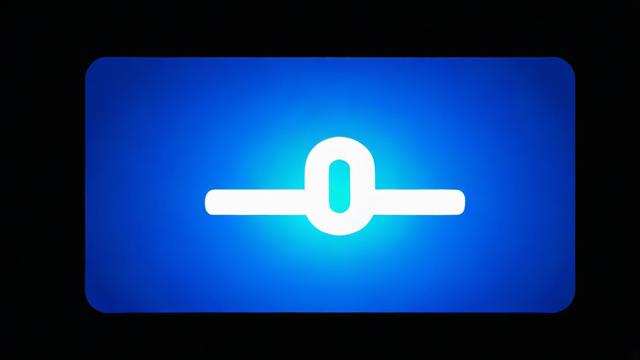
(1)点击屏幕左下角的“开始”按钮,选择“设置”(齿轮图标)。
(2)进入“账户”选项,选择左侧的“登录选项”。
(3)在“密码”一栏下,点击“更改”按钮。
(4)系统会要求输入当前密码,验证后即可设置新密码。
(5)输入新密码并确认,建议填写密码提示以便记忆。
使用控制面板更改密码(适用于Windows 7/10/11)
(1)打开“控制面板”,选择“用户账户”。
(2)点击“更改账户类型”或直接选择当前账户。
(3)选择“更改密码”选项,输入当前密码后设置新密码。
通过命令提示符更改密码(高级用户适用)
(1)以管理员身份运行“命令提示符”(按Win+X,选择“终端(管理员)”)。
(2)输入以下命令并回车:
net user 用户名 新密码 (将“用户名”替换为你的账户名,“新密码”替换为想设置的密码)。
macOS系统更改密码
通过系统偏好设置更改密码
(1)点击屏幕左上角的苹果图标,选择“系统偏好设置”。
(2)进入“用户与群组”选项,点击左下角的锁图标并输入管理员密码解锁。
(3)选择当前用户账户,点击“更改密码”按钮。
(4)输入旧密码后设置新密码,可添加密码提示辅助记忆。
使用终端更改密码(适用于熟悉命令行的用户)
(1)打开“终端”(可在“应用程序-实用工具”中找到)。
(2)输入以下命令:
passwd (3)按提示输入当前密码和新密码即可完成修改。
密码安全建议
-
避免使用简单密码
- 不要使用“123456”“password”等常见弱密码。
- 避免使用生日、姓名等容易被猜到的信息。
-

采用复杂组合
- 混合大小写字母、数字和特殊符号(如
P@ssw0rd!2024)。 - 建议密码长度至少12位。
- 混合大小写字母、数字和特殊符号(如
-
定期更换密码
每3-6个月更新一次密码,尤其是重要账户(如网银、邮箱)。
-
启用多因素认证
在支持的服务中开启短信验证码或身份验证器应用(如Google Authenticator)。
-
不要重复使用密码
不同账户应设置独立密码,防止一个账户被盗后牵连其他服务。
常见问题解答
Q:忘记Windows密码怎么办?
A:可尝试使用密码重置盘(需提前创建),或通过微软账户在线重置,若为本地账户,可能需要使用PE工具或联系管理员。

Q:macOS提示“新密码不符合要求”怎么办?
A:苹果系统对密码强度有一定要求,确保包含大小写字母和数字,或尝试增加密码长度。
Q:更改密码后某些软件无法登录?
A:部分软件(如邮件客户端)可能缓存了旧密码,需手动更新设置中的密码字段。
密码安全并非一劳永逸,养成良好的密码管理习惯才能有效抵御潜在风险,如果担心记忆困难,可考虑使用密码管理器(如Bitwarden、1Password)协助存储和生成高强度密码。
在数字身份日益重要的今天,主动维护密码安全是对个人隐私最基本的负责。
作者:豆面本文地址:https://www.jerry.net.cn/jdzx/47416.html发布于 2025-05-13 06:04:22
文章转载或复制请以超链接形式并注明出处杰瑞科技发展有限公司








